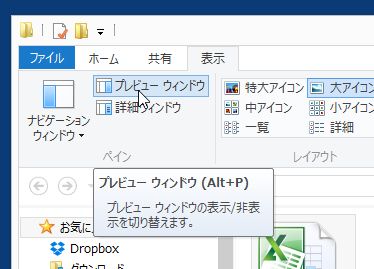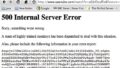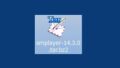WordやExcelのファイルに編集を加えて、保存しようとしたら「(ファイル名)は読み取り専用です」というエラーが表示されて、保存できないことがある。ファイルの「読み取り専用」はプロパティから変更できるので、無効にして再び保存しようとすると、またもやエラーになる……。
WordやExcelの「読み取り専用」エラーの原因はケースに応じて様々あるが、まず最初に確認して欲しいのは、フォルダの「プレビューウインドウ」機能だ。フォルダの右側にファイルの内容を表示する機能だが、WordやExcelの入ったフォルダでこの機能をが有効になっていると、ファイル設定が自動的に「読み取り専用」になる現象がある。
対策は簡単で、フォルダの設定で「プレビューウインドウ」を無効にすれば、以降、勝手に「読み取り専用」になることはないぞ。
WordやExcelのファイルの「読み取り専用」が解除できない!

フォルダ内にあるExcelのファイルを編集して保存しようとすると、「~は読み取り専用です。」とエラーが表示されることがある

Excelファイルのプロパティを開いて「全般」タブを確認すると「読み取り専用」にチェックが入っている。ここでチェックを外してから「OK」をクリックすれば読み取り専用は解除される……はずなのだが、なぜか解除されないことがある
プレビューウインドウ機能を無効にして「読み取り専用」を解除

「読み取り専用」が解除できない原因となるのが、フォルダのプレビューウインドウ機能だ。フォルダ内のファイルを選択すると、その内容が右側に表示される機能だが、これが有効になっていると、自動的に「読み取り専用」になる現象が確認されている

フォルダのメニューバーから「表示」を選択し、「プレビューウインドウ」をクリックしよう。クリックするたびに有効/無効が切り替わる

プレビューウインドウが無効になった。この状態でフォルダのプロパティを開いて「読み取り専用」を無効にすればOK